Jak znaleźć osoby, które nie otwierały moich wiadomości?
Załóżmy, że chcesz wiedzieć, kto nie otwiera Twoich wiadomości, bo planujesz wysłać takim osobom wiadomość z prośbą o ponowne potwierdzenie. Osoby te możesz znaleźć za pomocą warunków Zaawansowanego wyszukiwania na stronie Szukaj kontaktów. Możesz zawęzić swoje wyszukiwanie do konkretnych kryteriów:
– kontakty, które nigdy nie otworzyły żadnej z Twoich wiadomości
– kontakty, które nie otwierały żadnej z Twojej wiadomości od pewnego czasu
– kontakty, które nigdy nie otworzyły konkretnej wiadomości
– kontakty, które nie otwierały konkretnej wiadomości od pewnego czasu
Możesz znaleźć te kontakty, stosując jedną z poniższych metod. Wybór metody zależy od tego, czy szukasz kontaktów znajdujących się na konkretnej liście, czy też kontaktów, które mogą znajdować się na kilku listach.
Jaką metodę wybrać? Sugerujemy skorzystać z drugiej metody, jeśli:
– podczas tworzenia newslettera wybierałeś odbiorców z kilku list lub przynajmniej jednego segmentu,
– podczas tworzenia newslettera ręcznie wybierałeś odbiorców z kilku list,
– masz zbudowane cykle automation, które wysyłają wiadomości automation.
Gdy już dowiesz się, kto nie otwiera Twoich wiadomości, możesz takim subskrybentom wysłać bezpośrednią wiadomość ze strony Szukaj kontaktów. Możesz także zapisać kryteria wyszukiwania jako segment. Dzięki temu w przyszłości z łatwością uwzględnisz tę grupę subskrybentów przy wysyłce newslettera.
Rozpocznij wyszukiwanie
1. Przejdź do menu Kontakty i wybierz zakładkę Wyszukiwanie w górnej części ekranu.
2. Na stronie Szukaj kontaktów wybierz opcję Zaawansowane wyszukiwanie. Dzięki temu otworzysz opcje zaawansowanego wyszukiwania.

Następne kroki zależą od tego, czy szukasz kontaktów w jednej liście, czy w kilku.
Wyszukiwanie kontaktów w ramach jednej listy
1. W opcjach Zaawansowane wyszukiwanie kliknij w menu Wszystkie wybrane listy, aby zobaczyć więcej opcji dotyczących list. Następnie wybierz listę, w której chcesz wykonać wyszukiwanie.
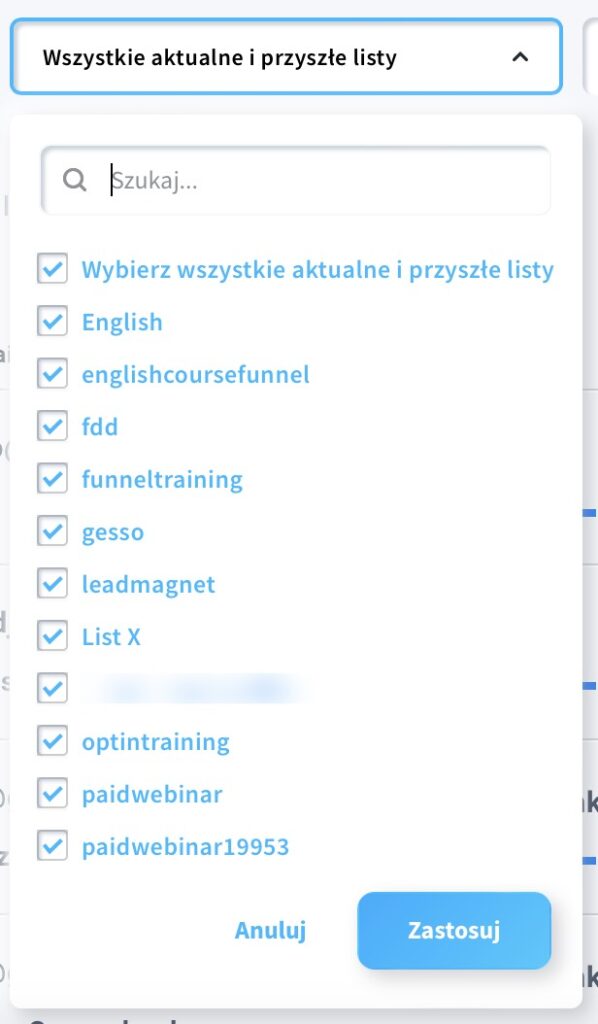
Teraz możesz wybrać kryteria wyszukiwania, według których chcesz szukać kontaktów.
2. Stwórz warunek wyszukiwania:
3. Wybierz opcję Akcje kontaktu i wybierz pozycję Wiadomość nieotwarta w następnej rozwijalnej liście.
4. Skorzystaj z dodatkowych rozwijalnych list, aby dokładnie określić szukaną wiadomość i kryteria ram czasowych.
Przykład: jeżeli chcesz znaleźć kontakty, które nigdy nie otworzyły newslettera z zaproszeniem do skorzystania z polecenia, najpierw wybierz listę, a następnie wybierz kryteria Akcje kontaktu > Wiadomość nieotwarta > Newsletter > Nazwa newslettera > Nigdy.

5. Kliknij przycisk Zastosuj, aby zobaczyć wynik wyszukiwania.
Wyszukiwanie kontaktów w ramach kilku list
1. W opcjach Zaawansowanego wyszukiwania zachowaj Wszystkie wybrane listy jako kryteria wyszukiwania (możesz wybrać nazwy konkretnych list, jeśli je znasz, natomiast szukanie we wszystkich listach da ten sam wynik).

2. Stwórz kryteria wyszukiwania. W tym wypadku musisz połączyć dwa warunki — Wiadomość wysłana (aby zawęzić wyszukiwanie tylko do kontaktów, które otrzymały Twoją wiadomość) oraz Wiadomość nieotwarta:
3. Wybierz opcję Akcje kontaktu i wybierz pozycję Wiadomość wysłana w następnej rozwijalnej liście. Wybierz konkretną wiadomość i kliknij przycisk Zastosuj.
4. Wybierz opcję Dodaj kolejny warunek.
5. Wybierz opcję Akcje kontaktu i wybierz pozycję Wiadomość nieotwarta w następnej rozwijalnej liście. Skorzystaj z dodatkowych rozwijalnych list, aby dokładnie określić szukaną wiadomość i kryteria ram czasowych. Kliknij przycisk Zastosuj.
Pamiętaj o zaznaczeniu opcji wszystkie w kategorii Dopasuj z następujących. Dzięki temu wyniki wyszukiwania pokażą kontakty, które otrzymały wiadomość, ale jej nie otworzyły.

Chcesz wiedzieć więcej? Przeczytaj artykuł, z którego dowiesz się, czym jest newsletter i jak skutecznie komunikować się ze swoimi subskrybentami.




